1、zookeeper安装: (https://zookeeper.apache.org/releases.html)
①进入zookeeper的相关设置所在的文件目录,例如本文的:D:\bigdata\zookeeper-3.4.10\conf
②将"zoo_sample.cfg"重命名为"zoo.cfg"
③打开zoo.cfg(至于使用什么编辑器,根据自己喜好选即可),找到并编辑:dataDir=/tmp/zookeeper 改为 D:/bigdata/zookeeper-3.4.10/data或 D:\\bigdata\\zookeeper-3.4.10\\data
④与配置jre类似,在系统环境变量中添加:
a.系统变量中添加ZOOKEEPER_HOME=D:\bigdata\zookeeper-3.4.10
b.编辑系统变量中的path变量,增加%ZOOKEEPER_HOME%\bin
⑤在zoo.cfg文件中修改默认的Zookeeper端口(默认端口2181)
⑥打开cmd窗口,输入zkserver,运行Zookeeper,运行结果如下:
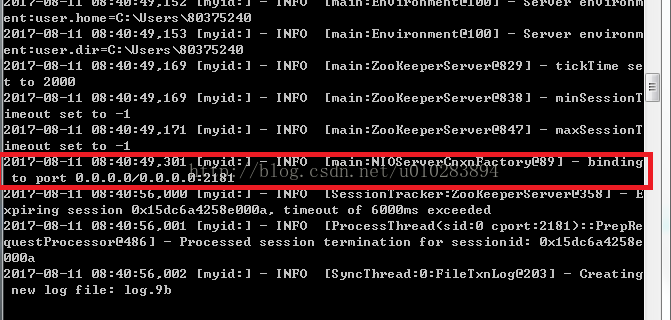
2、kafka安装(http://kafka.apache.org/downloads)
要下载Binary downloads这个类型。下载后,解压放在D:\bigdata目录下。
①进入kafka配置文件所在目录,D:\bigdata\kafka_2.11-0.9.0.1\config
②编辑文件"server.properties",找到并编辑: log.dirs=/tmp/kafka-logs to log.dirs=D:/bigdata/kafka_2.11-0.9.0.1/kafka-logs 或者 D:\\bigdata\\kafka_2.11-0.9.0.1\\kafka-logs
同样注意:路径要么是"/"分割,要么是转义字符"\\",这样会生成正确的路径(层级,子目录)。错误路径情况可自行尝试,文件夹名为这种形式:bigdatakafka_2.11-0.9.0.1kafka-logs
③在server.properties文件中,zookeeper.connect=localhost:2181代表kafka所连接的zookeeper所在的服务器IP以及端口,可根据需要更改。本文在同一台机器上使用,故不用修改。
④kafka会按照默认配置,在9092端口上运行,并连接zookeeper的默认端口2181。
运行:
请确保启动kafka服务器前,Zookeeper实例已经在运行,因为kafka的运行是需要zookeeper这种分布式应用程序协调服务。
①进入kafka安装目录D:\bigdata\kafka_2.11-0.9.0.1
②按下shift+鼠标右键,选择"在此处打开命令窗口",打开命令行。
③在命令行中输入:.\bin\windows\kafka-server-start.bat .\config\server.properties 回车。
④正确运行的情况为:
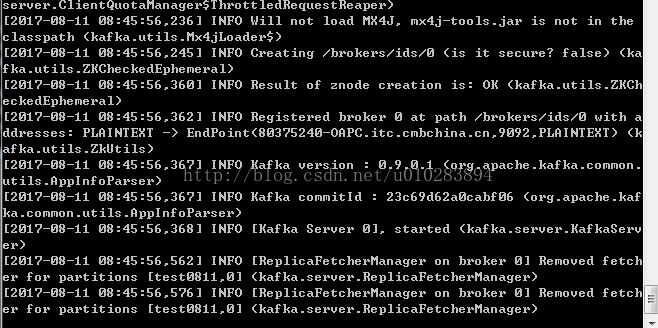
3、kafka使用:
3.1 创建主题
①创建主题,命名为"test0811",replicationfactor=1(因为只有一个kafka服务器在运行)。可根据集群中kafka服务器个数来修改replicationfactor的数量,以便提高系统容错性等。
②在D:\bigdata\kafka_2.11-0.9.0.1\bin\windows目录下打开新的命令行
③输入命令:
kafka-topics.bat --create --zookeeper localhost:2181 --replication-factor 1 --partitions 1 --topic test0811
回车。
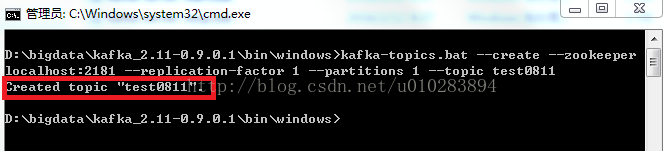
该窗口可以关闭。
3.2 创建生产者(producer)和消费者(consumer)
①在D:\bigdata\kafka_2.11-0.9.0.1\bin\windows目录下打开新的命令行。
②输入命令,启动producer:
kafka-console-producer.bat --broker-list localhost:9092 --topic test0811
该窗口不要关闭。
③同样在该目录下打开新的命令行。
④输入命令,启动consumer:
kafka-console-consumer.bat --zookeeper localhost:2181 --topic test0811
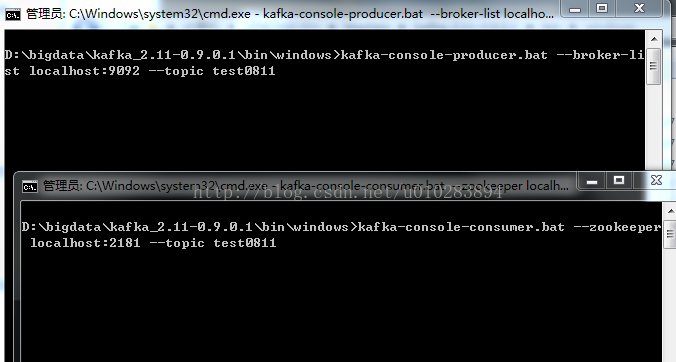
现在生产者、消费者均已创建完成。
⑤在producer命令行窗口中任意输入内容,回车 在consumer命令行窗口中即可看到相应的内容。
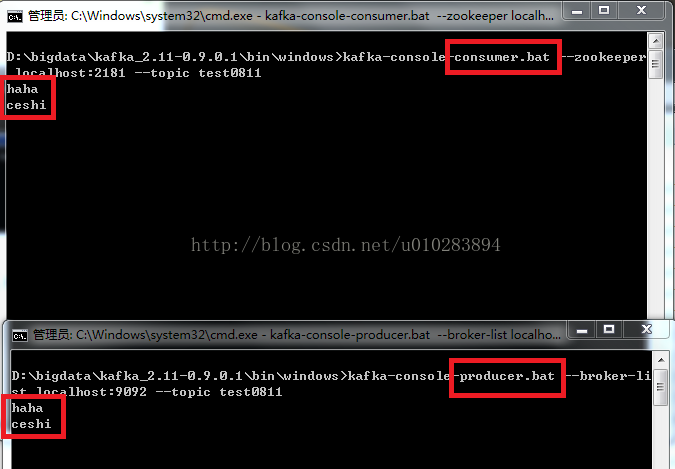
至此,已完成kafka在windows下的安装和基本的使用。
参考:https://blog.csdn.net/u010283894/article/details/77106159